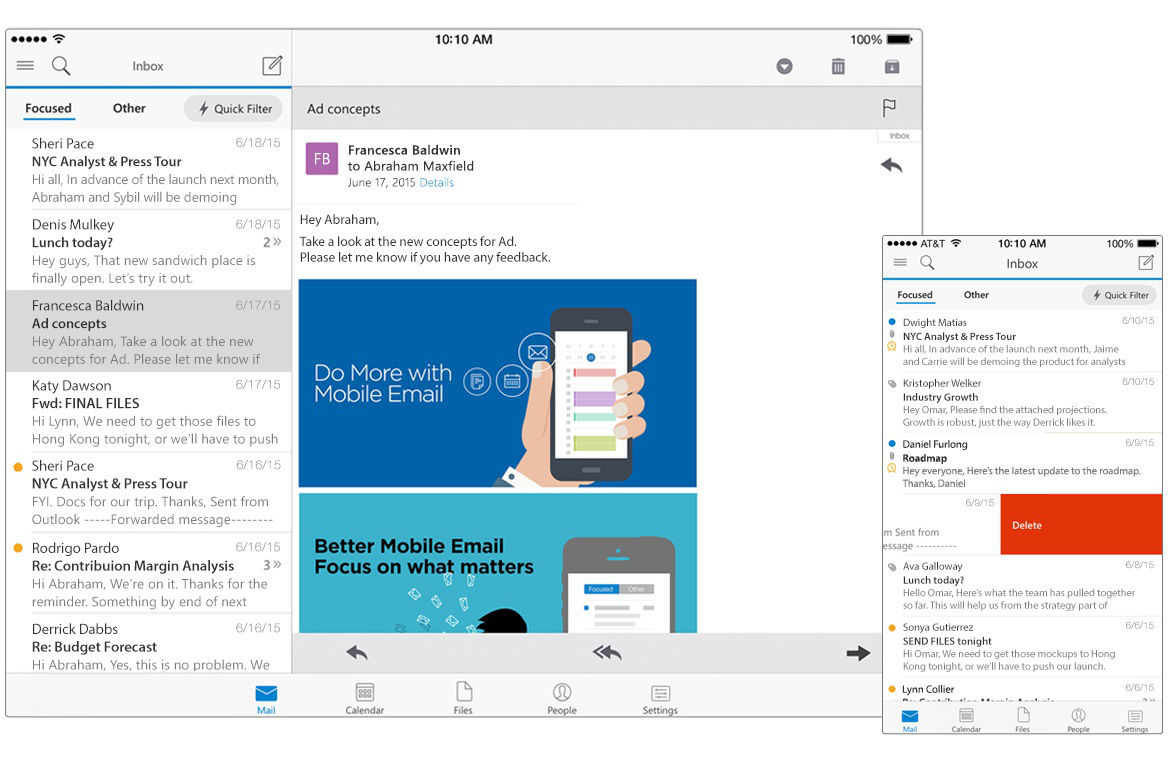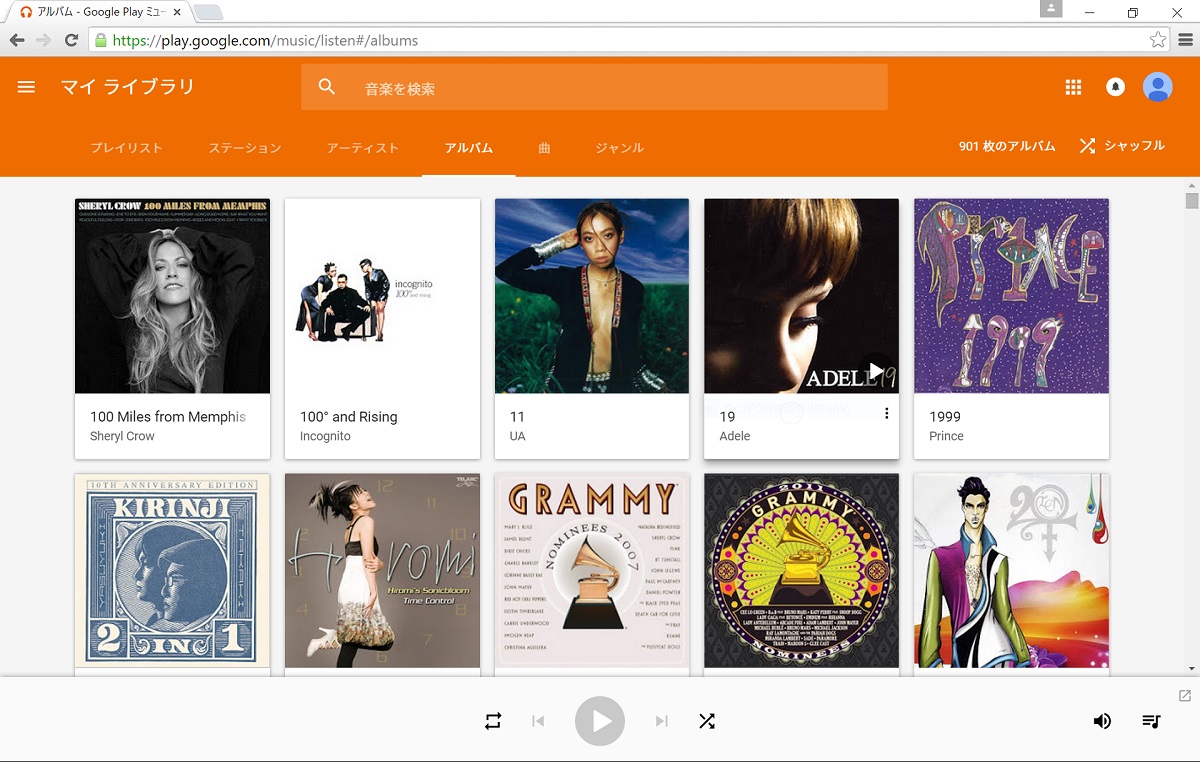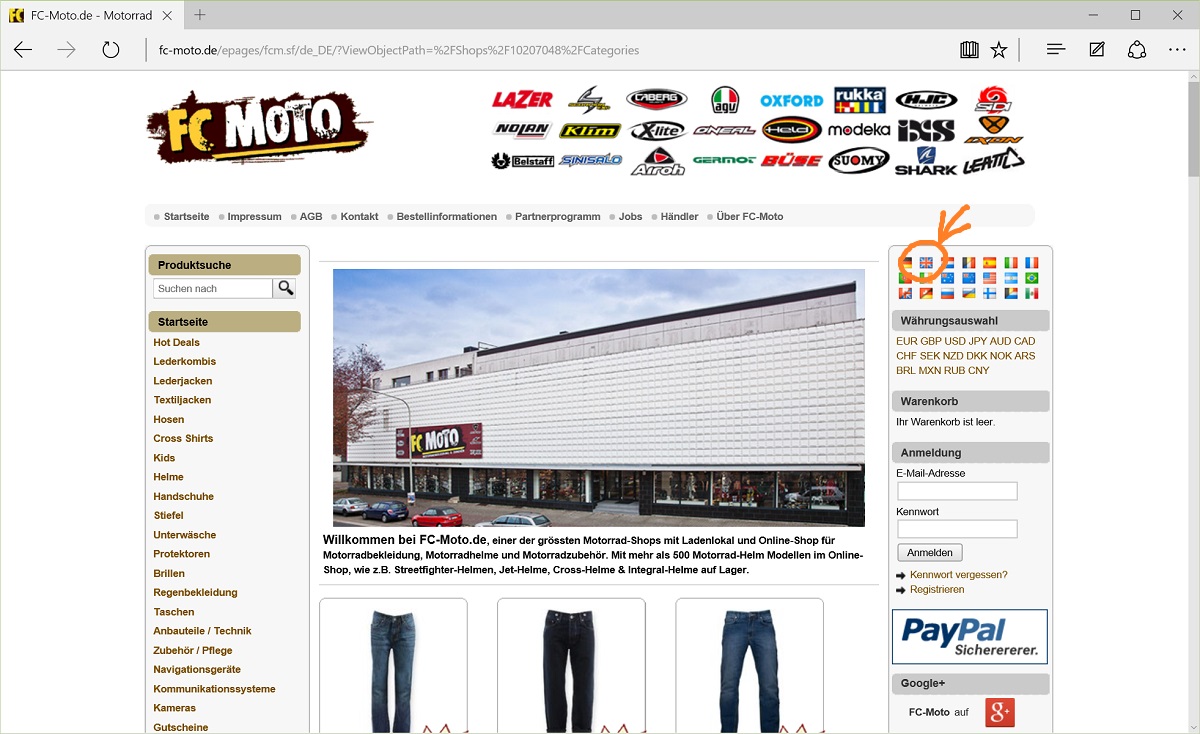iOS用のOutlookアプリというのがありまして、あまり知られていないような気もしますが、とても便利です。
このOutlookアプリでGoogleカレンダーの予定がきちんと反映されないことがあったのでその対策を紹介します。
iOS用のMicrosoft Outlookアプリが便利な件
MicrosoftがiOS用にリリースしているOutlookアプリが便利です。
Outlookの名に違わずメーラーとスケジューラーはちゃんとできていますし、各種クラウドストレージへのアクセスもできます。
メーラー機能はMicrosoftの各種メールサービス(Office 365、Outlook、Exchange)のほか、GmailやiCloudメールにも対応しますし、メジャーなメールサービス以外でもIMAPのサーバーなら利用できます。
スケジューラーはOutlook、Googleカレンダー、iCloudカレンダーの同期に対応しています。
クラウドストレージへのアクセス機能はOneDrive、Dropbox、Box、Google Driveに対応していて、そこに置かれたテキスト、画像、Office文書の閲覧もできます。
このアプリ一つあれば、一部のキャリアメールを除き、ほぼすべてのアカウントのメールとスケジュールをカバーすることができます。
iOS標準のカレンダーアプリはシンプルすぎるので予定を見落としそうで不安になりますが、Outlookなら直近の予定を一覧表示できるのでずっと安心です。
機能の概要はこんな感じ。動画は英語版ですがもちろん日本語でも使えます。
詳しくはこちらのリンク先で確認してください。
iTunes 「Microsoft Outlook」
https://itunes.apple.com/jp/app/outlook-for-ios/id951937596
iOS用のOutlookアプリでスケジュールが反映されないときにどうしたか?
このように便利なiOS用Outlookアプリですが、あるとき他のデバイスで入力したGoogleカレンダーのイベントが反映されていないことに気づきました。
すべてのイベントが反映されないわけではなくて、一部のイベントだけiOS用Outlookに表示されないという状況で、少し困っていたわけですが、次のようにして解決しました。
iOS用Outlookを起動して画面右下の「設定」をタップします。
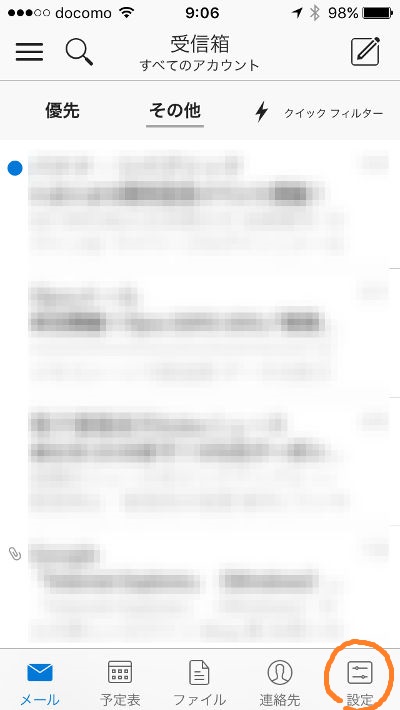
設定画面のアカウント一覧で同期がうまくいかないアカウントを選びます。
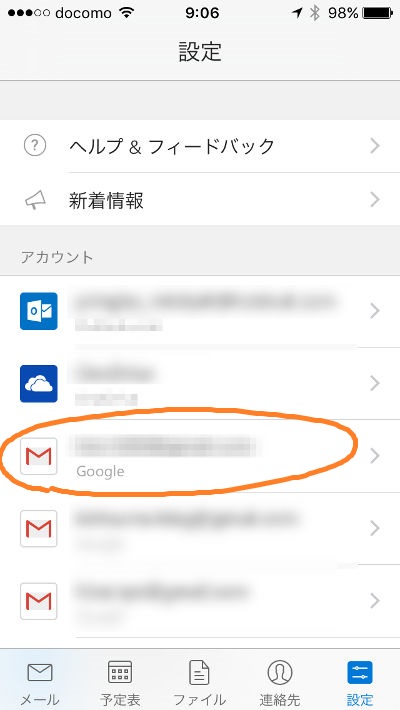
「アカウントの更新」をタップします。
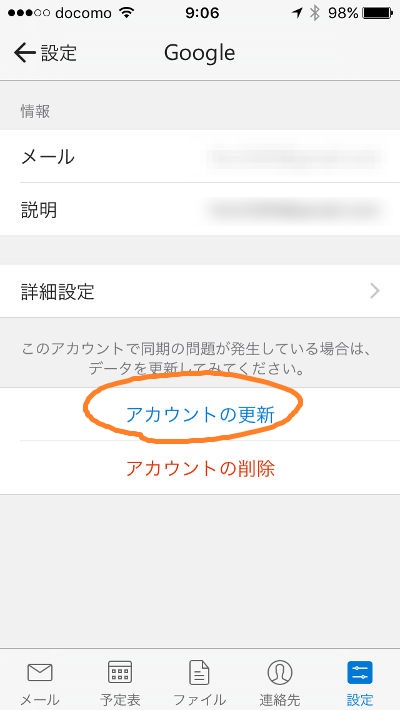
すると更新処理が行われてスケジュールが正しく同期されるようになります。
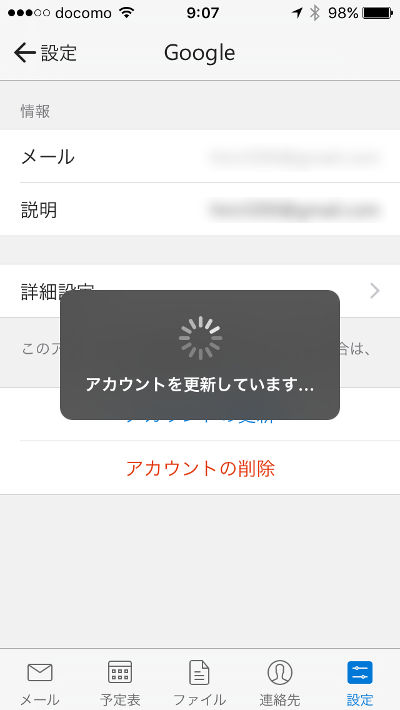
私がやったときの所要時間は数秒でした。
このアプリで同期の失敗が頻発するというわけではなく、たまたま何かの拍子に具合が悪くなったのを直すための操作です。
以上、iOS用Outlookでスケジュールが反映されなくなったときにはアカウントの更新をすれば直りますよという話でした。